- Home /
- Kennis delen doen we graag /
- How-to: omgaan met HubSpot subscription types
How-to: omgaan met HubSpot subscription types
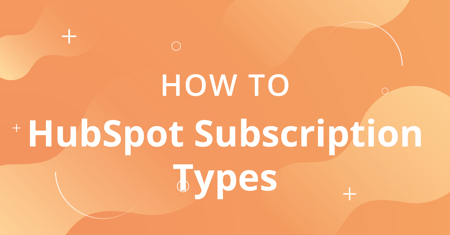
Communiceren met contacten in jouw HubSpot account doe je op basis van subscription types. Of je nu een bulk e-mail verstuurt naar al je nieuwsbriefabonnees vanuit de Marketing Hub of één specifieke e-mail naar een prospect in het CRM, je hebt er een subscription type voor nodig. Wat subscription types precies zijn en hoe je ermee omgaat in je dagelijks werk in HubSpot, lees je in dit blog.
Wat zijn subscription types in HubSpot?
Elke subscription type in HubSpot vertegenwoordigt een communicatievorm en -doel. Ze zijn essentieel bij jouw communicatie met contacten in HubSpot. Zonder subscription types kun je geen enkele e-mail verzenden. Je moet bij het maken van je mail namelijk aangeven onder welke subscription deze valt.
Dit heeft alles te maken met GDPR. HubSpot zorgt er op deze manier namelijk voor dat in principe alleen contacten die zichzelf hebben aangemeld voor de gekozen subscription type (opt-in hebben gegeven), je mail kunnen ontvangen. Daarnaast helpen subscription types je om de verschillende soorten communicatie te stroomlijnen. Voorkom bijvoorbeeld dat concurrenten informatie ontvangen die eigenlijk bedoeld was voor vaste klanten.
De vorm en het doel van subscription types
Zoals gezegd bestaat elk subscription type uit een communicatievorm en communicatiedoel. Deze leg je vast als je een subscription type aanmaakt.
De communicatievorm van een subscription type kan e-mail of telefonisch contact zijn. Beide kun je direct via HubSpot uitvoeren. E-mail subscriptions gebruik je bijvoorbeeld in de Email tool in de Marketing Hub of in de Sequences tool in de Sales Hub. Telefonisch contact voer je in HubSpot uit via de mobiele app of het CRM. Handig, omdat het gesprek direct wordt opgeslagen op het contactprofiel van die lead of prospect. Lees hier meer over bellen via HubSpot.
Het communicatiedoel van je subscription type is altijd Sales, Marketing of Customer Service gerelateerd. Je opties hier zijn afhankelijk van de Hubs die je hebt aangeschaft. Logischerwijs gebruik je marketing subscriptions voor de diverse marketing tools, denk aan het verzenden van nieuwsbrieven, follow-up e-mails en lead nurturing e-mails. Sales subscriptions gebruik je bijvoorbeeld voor één op één contact via het CRM of Sequences. Service subscriptions gebruik je bij het verzenden van feedback surveys of transactional e-mails naar klanten zoals bevestiging van toegang tot de kennisbank.
Naast een vorm en een doel, geef je iedere type een naam en beschrijving. Dit maakt het voor je contacten makkelijk om in te zien voor welke communicatie ze aangemeld zijn en om eventueel hun communicatievoorkeuren aan te passen. Bijvoorbeeld de subscription type voor de nieuwsbrief kun je beschrijven als: onze [frequentie] e-mail nieuwsbrief over [onderwerp] samengesteld door [experts in jouw bedrijf]. Let op; de beschrijving schrijf je dus niet voor interne verduidelijking, maar om je contacten te informeren over de communicatie die ze van jouw organisatie kunnen verwachten.
Subscription types gebruiken in HubSpot
Nu je weet wat subscription types precies zijn, is het tijd om eens achter de schermen te bekijken hoe je ze gebruikt in je dagelijks werk in HubSpot.
Stap 1: Subscription types bedenken
Dit begint bij het uittekenen van je marketing, sales en service activiteiten en de bijbehorende communicatie via HubSpot. Als je weet waarover je wilt gaan communiceren, maakt dat het een stuk makkelijker om de bijbehorende subscription types te maken. Noteer dus de vorm, het doel, een herkenbare naam en een korte beschrijving. Zorg dat de types voldoende onderscheidend zijn, maar voorkom een hele lange lijst. Dat maakt het beheer een stuk lastiger voor jezelf en je contacten.
Stap 2: Subscription types aanmaken
Ga in je HubSpot account naar Settings ➡️ Marketing ➡️ Email ➡️ Subscription types. Je krijgt een overzicht te zien van je actieve subscription types:
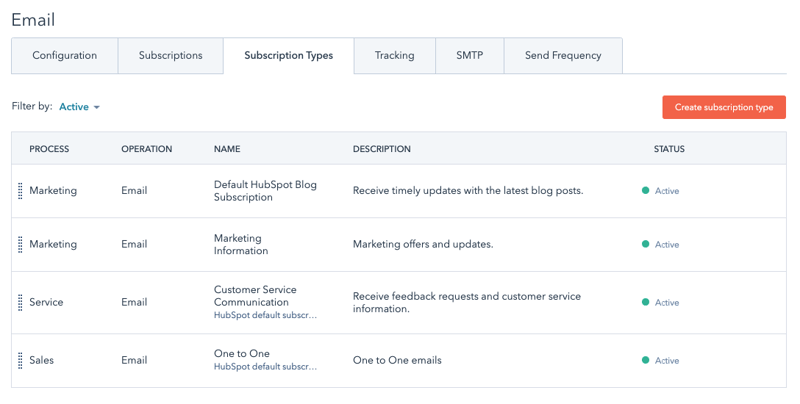
Bij sommige subscription types zie je onder de naam ‘HubSpot default subscription’ staan. Deze zijn gekoppeld aan vaste sales- en serviceprocessen in HubSpot, zoals transactionele e-mails. Mijn advies is om deze types altijd te behouden, maar de naam en beschrijving te verduidelijken naar jouw specifieke situatie.
Heb je andere subscription types nodig om je activiteiten uit te kunnen voeren, kies dan ‘Create subscription type’. Voer de eigenschappen van je nieuwe types in. Houd hier niet alleen rekening met je contacten die hun voorkeuren gemakkelijk willen kunnen aanpassen, maar ook met collega’s die HubSpot gebruiken. Zijn de naam en beschrijving duidelijk genoeg om ze bij het maken van mails te kunnen onderscheiden en de juiste te kunnen kiezen?
Bestaande subscription types die je niet meer gebruikt, kun je archiveren.
Mijn advies is om vervolgens voor elke actieve subscription type een Active list aan te maken, zodat je altijd een up-to-date overzicht hebt van contacten die zijn aangemeld voor een specifieke subscription. Zo kun je altijd van tevoren controleren of de contacten op je verzendlijst de e-mail daadwerkelijk zullen ontvangen.
Stap 3: een subscription toekennen aan e-mails en campagne onderdelen
Na het aanmaken van je nieuwe types, kun je aan de slag met het maken van je marketing, sales of service campagne onderdelen. Ik werk hieronder drie voorbeelden uit voor het toekennen van een subscription type aan een HubSpot onderdeel: een marketing e-mail, een formulier en een e-mail die je verzendt vanuit het CRM.
Marketing e-mail
Bij het maken van een marketing e-mail, zie je het toekennen van een subscription type heel duidelijk terug. Ga naar de Settings tab van je e-mail en selecteer het Subscription type veld:
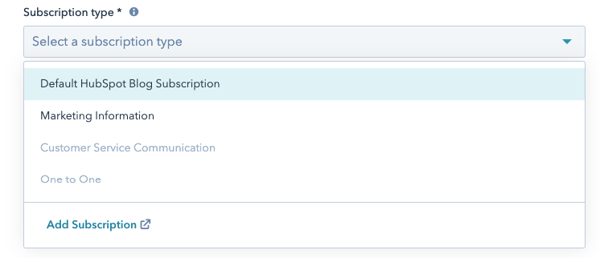
Je ziet hier al dat alleen de marketing subscriptions beschikbaar zijn voor deze marketing e-mail. En je ziet dat dit veld verplicht is. Kies de bijpassende subscription type en zorg dat de ontvangers van je e-mail voor deze subscription type zijn aangemeld. Dat kan bijvoorbeeld doordat zij een formulier hebben ingevuld waarin ze opt-in gaven of hun toestemming via een consent e-mail hebben gegeven.
Formulier
Bij het maken van formulieren spelen subscriptions een grote rol in het GDPR-veld. Kies je bijvoorbeeld voor de GDPR-variant ‘Consent checkbox for communications; form submit as consent to process’, dan moet je één of meerdere subscription types in je formulier opnemen om ervoor te zorgen dat je nieuwe contacten kunt mailen. In dit voorbeeld kies ik ervoor om de algemene marketing informatie subscription verplicht te maken en de blog subscription optioneel. Dat ziet er op het formulier uiteindelijk als volgt uit:
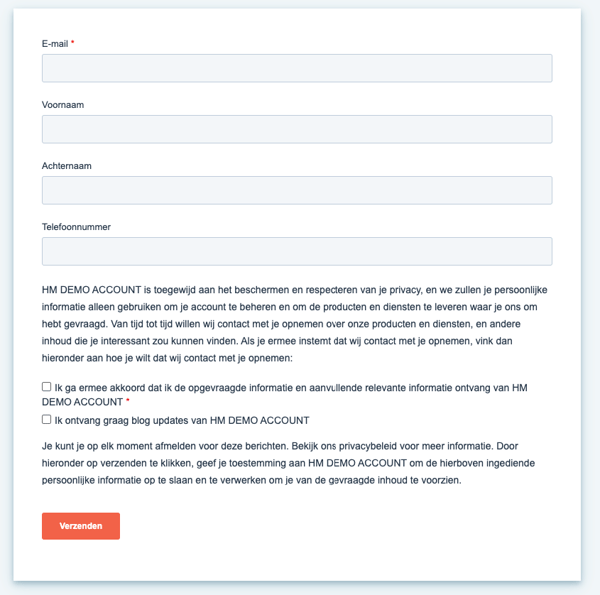
Zodra een contact het formulier invult, worden de gekozen subscriptions automatisch toegewezen en kan het contact e-mails met dezelfde subscription type ontvangen. Het is dus belangrijk om de subscription type van je follow-up e-mail of lead nurturing mails op te nemen in het formulier.
CRM e-mail
Als je een contact persoonlijk mailt vanuit het CRM, raad ik aan eerst te controleren of deze persoon al aangemeld is voor een Sales subscription type. Dat doe je door op het contact record naar de ‘Communication Subscriptions’ sectie te gaan (deze is zichtbaar zodra je de GDPR functie activeert):
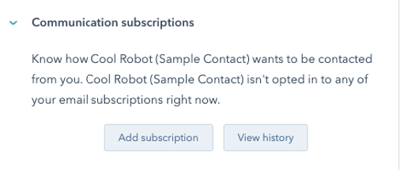
Is het contact niet aangemeld voor een sales subscription? Dan heb je twee opties: je kent ‘m alsnog een sales subscription toe of je geeft ‘m een eenmalige gerechtvaardigde grond waarop je deze persoon mag mailen. Lees hier meer over deze twee opties.
Daarna klik je op de ‘Emails’ tab bovenin, koppel je je eigen mailbox en verstuur je een e-mail naar het contact.
Stap 4: contacten hun subscriptions laten beheren
Elk contact in jouw HubSpot database moet de kans krijgen om zijn eigen subscriptions te beheren. Dat kan op verschillende manieren. De bekendste is in één keer afmelden voor alle subscriptions. Dat kan via de ‘unsubscribe’ link die verplicht is in elke e-mail die je stuurt. Losse subscriptions beheren kan via de Subscription Preferences pagina die via de optionele ‘manage subscriptions’ link in e-mails te benaderen is. Hier ziet het contact een gepersonaliseerd overzicht van de subscriptions die je aanbiedt en voor welke hij op dit moment is aangemeld. Dat ziet er ongeveer zo uit:
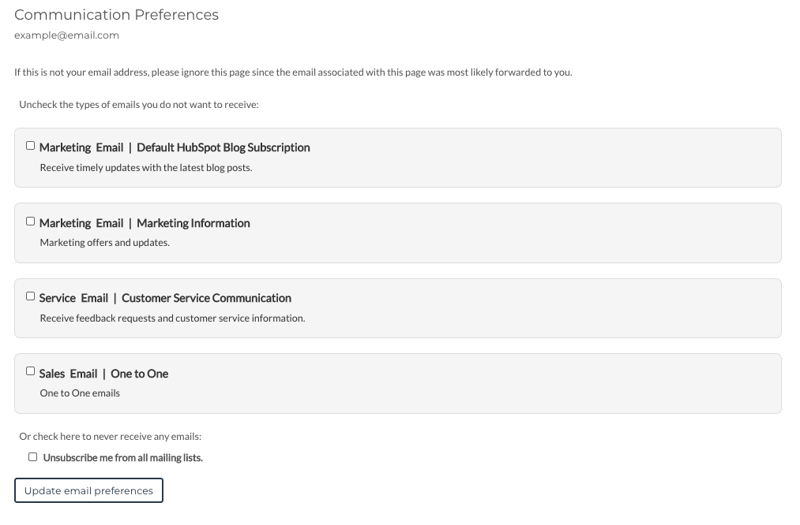
Deze pagina vind je via Settings ➡️ Marketing ➡️ Email ➡️ Subscriptions.
De derde optie is simpelweg contact zoeken met jou om de aanpassingen handmatig te laten doorvoeren. Vervolgens dien jij op het contact record in HubSpot de wijzigingen door te voeren.
Aan de slag met subscriptions
Zodra je je eerste activiteiten in HubSpot gaat uitvoeren, kom je subscription types vanzelf tegen. Twijfel je over het kiezen van de juiste subscription type voor een e-mail, lees dan altijd de beschrijving goed en verplaats je in de schoenen van de ontvanger. Is het voor hem logisch dat hij deze mail ontvangt en dat de mail tot dat specifieke type behoort? Dan zit je goed. Wringt het of is het niet helemaal duidelijk? Pas dan de beschrijving aan of kies ervoor een specifiekere subscription type te maken.
Heb je hulp nodig om je subscription types goed in te richten, subscriptions van contacten te beheren of je GDPR instellingen te controleren? Informeer dan eens naar onze HubSpot Support strippenkaarten of plan direct een call in!


